9. fejezet: alapelvek és adatbázisok
.9.szemuális alap és adatbázisok
Ha kér egy professzionális programozót, hogy miért van szüksége a Visual Basicre, akkor válaszol - legtöbb esetben adatbázisok programozására. Igen, valóban, mert a számítógép - egy eszköz az információk feldolgozásához, és az üzleti világban, információ tárolása elsősorban az adatbázisban, így a fontos feladat a programozási nyelv, ha azt akarja, hogy szükséges -, hogy gyors, kényelmes és megbízható dolgozni velük.
Itt bemutatom, hogyan működik a Visual Basic az adatbázisokkal. Csak egy ismerős. Ön képes lesz arra, hogy néhány alapvető adatbázis-műveletek és a teljes előadás a téma, hogy elég, de profi munka kell olvasni vastagabb, különösen azért, mert szinte minden vaskos könyvet Visual Basic tulajdonít adatbázisok csaknem felét a vastagsága.
9.1. Az adatbázisok fogalma
Mi az adatbázis, amit 1.2-ben magyaráztam a számítógépes játékok adatbázisának példáján. Az esetek túlnyomó többségében az adatbázis egy vagy több téglalap alakú tábla, mint például ez a táblázat, amelyet a boxereknek szentelnek:
Rangsorolás a boxon
Ezeken fő feladata a tisztességes adatbázis lehetővé teszi a felhasználó számára, hogy módosítsa a tartalmát a rekordok, új rekordok adatbázis, törölje a felesleges nyomtatás, hogy kényelmesen a kívánt információt az adatbázisból, lehetővé teszi a szoftver használatát, hogy automatizálják a leginkább munkaigényes adatbázis-műveleteket, és alkalmazkodjanak az adatbázist a felhasználó egyedi igényeinek.
A Visual Basichez legközelebbi DBMS a Microsoft Access, amely a Microsoft Office Professional része. Az Access programban programozás nélkül dolgozhat valós adatbázisokkal. Nos, az Access program munkáját a Visual Basic for Applications speciális nyelvén végezzük, amely a Microsoft Office csomag Visual Basic nyelvének "dialektusa".
Ha úgy dönt, hogy foglalkozik az adatbázisokkal, akkor kétféleképpen lehet:
Gyorsan megtanulhatja a felhasználó hozzáférési szintjét, majd az adatbázisokkal végzett munkája kényelmes és kellemes lesz, és hamarosan nem fogja érezni a programozás szükségességét. Ha úgy érzed, programozni fogsz a gyakorlatban ismert Visual Basic for Applications alkalmazással.
A munka alapjait adatbázisokban egy Visual Basic környezetben. Sokkal nehezebb, de akkor szinte azonnal elkezdi a program, és képes legyen a projektek létrehozása, amelyek működnek adatbázisok kombinálva egy teljesen más területen az információ feldolgozás (pl játék).
A könyv címe arra kötelez, hogy válasszam ki a második utat.
9.2.Az adatbázis létrehozása a Visual Data Managerrel
Szeretnénk létrehozni a mitikus kiadóház "Kapcsolat" című könyvének adatbázisát mitikus időkben. Az adatbázisnak így kell kinéznie:
Feladatunk, hogy megtanuljuk végrehajtani az alapon az alapvető szükséges műveleteket: létrehozás, töltés, módosítás, válogatás, szűrés.
Természetesen nem használunk otthoni programozást, mint az 1.2-ben. A Visual Basic-ben speciális eszközök vannak az összes ilyen művelet gyorsabb és kényelmesebb végrehajtására. Először a VisualDataManager-et használjuk. amely a Kiegészítők menüben található. Ez lényegében egy egyszerű, egyszerűen működő DBMS, amely a Visual Basic környezetből önállóan fut. De csak adatbázis-struktúra létrehozására használom.
Kezdjük létre a bázis, de először felér egy nevet a táblázat - „Könyvek” (külön nevet a táblázatra van szükség, mert az adatbázis tartalmazhat több táblázatokat). És a mezőkre is, neveket kapunk: Nazvanie, Avtor, Data, Kol_stran.
Add-InsVisualDataManagerFileNewMicrosoftAccess (választottuk Microsoft Access, ez azt jelenti, hogy ez az adatbázis lesz a jövőben a munka nem csak a Visual Data Manager, de Access) Version7.0MDB. Mielőtt megnyitná a mentési ablakot, amely felajánlja, hogy mentse a jövőbeli adatbázist az MDB kiterjesztésű fájlban. Adja meg a fájlnak a "Könyvek" nevet, és mentse el. Visual Data Manager ablakban fog szerezni a következő formában (a képen a bal oldali ablakban szerkezetét mutatja a táblázat, hogy megszerzi később, és most van majdnem üres):
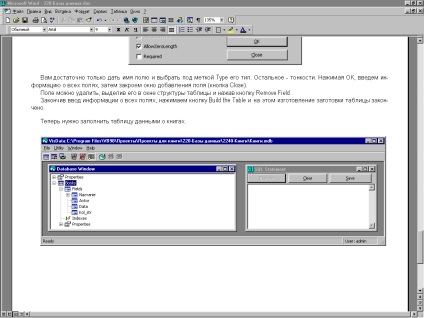
A fájl létrehozva. Itt az ideje, hogy hozzon létre egy táblát. Kattintson a jobb egérgombbal a bal oldali ablakban, és a megnyitott helyi menüben válassza az Új táblázat lehetőséget. Mielőtt megnyit egy üres tábla szerkezete ablak (az ábrán látható, ez már tele van a tábla információit mezőket, és a bal oldalon látható a listán mezőket, és a jobb oldalon - tájékoztatás a kijelölt mezőben (Avtor) a táblázatot):
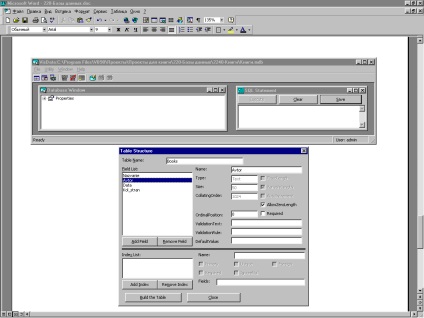
Nevezzük az asztalt. Ezután kattintson az Add Field (Hozzáadás mező) gombra, mielőtt megnyílik egy üres mező egy mező hozzáadásához (az ábrán látható, hogy már feltüntetve a táblánk Nazvanie mezőjének adatait):
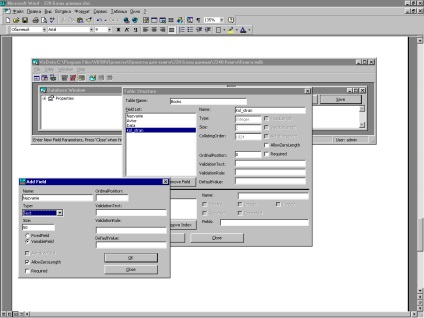
Csak be kell adnia a mező nevét, és típusát a Típus címke alatt kell kiválasztania. A többi finomság. Kattintson az OK gombra, adja meg az összes mezőre vonatkozó információkat, majd zárja be az ablakot egy mező hozzáadásához (bezárás gomb).
A mező törölhető úgy, hogy kiválasztja azt a táblázat struktúra ablakában, és kattintson az Eltávolítás mező gombra.
Ha befejezte az összes mező információinak bevitelét, kattintson a Táblázat létrehozása gombra, és elkészül a táblázat szerkezetének létrehozása. Minden más, amit más eszközökkel fogunk csinálni.
9.3.Az adatbázisok használata. Adatok és DBGrid kontrollok. Az SQL nyelv.
Mostantól futtathatod a projektet, és programozhatod az adatbázisot. Azonban nem túl kényelmes ezt megtenni anélkül, hogy maga az adatbázistábla munka közben is látná, és maga az Adat nem mutatja meg. Számos módja van annak megismerésére. A legjobb dolog a DBGrid vezérlő használata. Ez a következőképpen helyezkedik el: Project Kapcsolatok Microsoft Data Bound Grid Control 5.0. Helyezze az űrlapra. Adja meg a neve DBGrid1. A munkát párosítja a Data, amelynek táblája láthatóvá teszi a működés módját. Állítsuk be tulajdonságait:
Először is, mert a tervezet jelen lehet több elemet az adatokat, meg kell adni, amelyekkel meg kell dolgozni a egy DBGrid, más szóval, akinek van csatlakoztatva. Ehhez állítsa a DataSource tulajdonságát Data1-re. Igaz ez is a következő tulajdonságokat DBGrid1: AllowAddNew (lehetővé teszi, hogy manuálisan új bejegyzéseket a táblázatot), AllowDelete (lehetővé teszi, hogy manuálisan törölje a rekordot a táblázatban), AllowUpdate (lehetővé teszi, hogy manuálisan módosíthatja az adatokat a táblázatban). A Caption tulajdonság értéket adhat.
Kezdjük tölteni az asztalt a könyvekkel kapcsolatos adatokkal. Ehhez futtassa a projektet. Egy üres táblázat jelenik meg a képernyőn. Miután kézzel kitölti ezt a táblázatot, a projekt így fog kinézni:
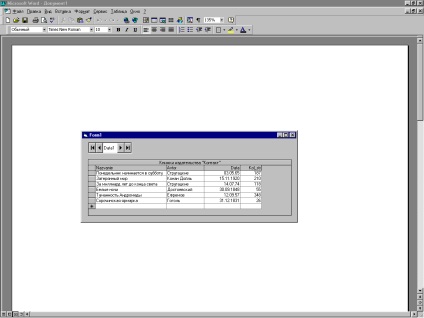
A felső részen látható a Data1 elem, amelynek nézete kevéssé használható, így teljesen láthatatlan.
A mezőbe beírt adatok ellenőrzik a mezőtípushoz való tartozást. Ne feledje, hogy a Visual Basic "rövidítette" azokat a dátumokat, amelyeket "úgy érthetőnek tart".
Egy bejegyzés törléséhez jelölje ki azt a szürke téglalapra kattintva, amely a rekord bal oldalán található, és nyomja meg a billentyűzet törlése gombot. A vonalakat és oszlopokat kibővítheti és szűkítheti, ha a szürke téglalapok közötti határt húzza.
A projekt befejezésekor a táblázat automatikusan mentésre kerül a fájlba.
Nemcsak a DBGridhez, hanem más elemekhez is kötődhet, például szövegmezőkhöz. Helyezzen négy szövegmezőt az űrlapra, és hozzárendelje őket a Data1-hez. Ezenkívül ezeket a mezőket a DataField tulajdonság segítségével társíthatja táblázatos mezőjével. Futtassa a projektet. Kattintson a DBGrid különböző bejegyzéseire. Láthatja, hogy a szövegmezők értékei automatikusan megegyeznek az aktuális táblázatbejegyzés mezőinek értékeivel. Ezzel szemben módosítani kell a szövegmező tartalmát, mivel a táblázat megfelelő tartalma megváltozik.
Eddig az adatbázis tartalmát manuálisan változtattuk. Lássuk, hogyan lehet ezt programozni. A táblázatot sejtsejtekre osztják. Van egy fogalom a jelenlegi celláról, amellyel a munka jelenleg zajlik. Ezt a rekordszám (DBGrid1.Row) és a mezőszám (DBGrid1.Col) határozza meg. A DBGrid1.Text tulajdonság az aktuális cella tartalmát jelöli. A legmagasabb rekord 0, nem 1 számmal van jelölve. Ugyanez vonatkozik a legtávolabbi mezőre is. Például, ha adatbázisunkkal dolgozunk, a töredék
nyomtassa ki a Dostojevszkij szót.
Íme egy példa egy olyan eljárásra, amely a Kol_str mezõt a 2., 3. és 4. számmal tölti be a 2-4. Bejegyzésekben:
Privát Sub Command1_Click ()
És itt van egy sor, amely egy napra növeli a megjelenési dátumot:
DBGrid1.Text = DateAdd ("d", 1, DBGrid1.Text)
És most nézzük meg, hogy a legegyszerűbb operátorok olyan összetett dolgokat hajtanak végre, mint a válogatás és a szűrés. Ehhez az SQL adatbázisok kommunikációjának népszerű univerzális nyelvét használjuk. Itt van az az eljárás, amely adatbázisunkat a kiadás dátuma szerint rendezi:
Privát Sub Command4_Click ()
Data1.RecordSource = "SELECT Avtor, Nazvanie, Data FROM könyvek ORDER BY Data"
Miután befejezte ezt az eljárást, a képernyőn megjelenik egy ilyen táblázat:
Magyarázatot. Felett írjuk a sort
szem előtt tartva, hogy az Adat1 elem működésének adatlapja teljes egészében a Könyvek táblázata lesz. Az eljárásunk első sora azonban csak három mezőt jelöl ki a Data1 elemhez: Avtor, Nazvanie, Data. Sőt, a parancs angol fordításában
SELECT Avtor, Nazvanie, Data FROM könyvek ORDERBY adatok
VÁLASZTÁS Avtor, Nazvanie, ADATOK, DATA MEGRENDELÉS
Ez azt jelenti, hogy a munkát nem minden mezővel hajtják végre, csak a három felsorolással, és a bejegyzések a könyv kiadási dátumának növelése érdekében kerülnek elrendezésre.
Ha az ORDER BY Data helyett az ORDER BY Data DESC parancsot írja. akkor a bejegyzések csökkenő sorrendben lesznek rendezve.
csak az előző SELECT utasítást veszi fel.
A következő eljárás elvégzi a szűrést.
Privát Sub Command6_Click ()
Data1.RecordSource = "SELECT * FROM könyvek WHERE Kol_str> 100"
Magyarázatot. A csillag a kifejezésben
SELECT * FROM Books
azt jelenti, hogy kiválaszthatjuk a könyvek összes mezőjét.
WHERE Kol_str> 100
WHERE oldalszám> 100
és csak a 100 oldalnál vastagabb könyveket jeleníti meg.
Az alábbi táblázat az SQL néhány egyéb jellemzőjét szemlélteti:
SELECT * FROM könyvek WHERE Avtor = 'Strugatsky' AND Data> # 21/11/1970 #
SELECT TOP 3 * FROM Könyvek ORDER BY Data DESC
Megjelenik a kiadó által közzétett utolsó 3 könyv. Az ORDER BY Data DESC kifejezés csökkenő sorrendben rendezi a rekordokat, és a TOP 3 kifejezés csak a legmagasabb 3 rekordot jeleníti meg a képernyőn rendezett elemek közül.
SELECT * FROM könyvek WHERE Kol_str 100 és 200 között
A 100-as és 200-as oldalszámú oldalak száma megjelenik a képernyőn.
Coy - Asztrális vetítés kezdőknek. Hat technika a más világokra való utazáshoz. probléma kezdőknek. mint a tapasztalt asztrális utazóknak. Hamarosan kezdődik. Edain ASTRAL PROJEKCIÓ AZ ALKALMAZÁSÁHOZ Hat technika a mások felé való utazáshoz.
ENTERPRISE G. KEMEROVO "Kezdeti vállalkozók tájékoztató és tájékoztató kézikönyve" Kemerovo, Ostrovsky 27 Tel. ). 3. Üzleti terv kidolgozása: - a kezdő kkv-k számára - 5 000 rubel. - a jelenlegi SIDS esetében - 15 000.
nem tanulunk. Ez a kezdőknek és a tapasztaltabbaknak van. BASIC Alapnyelv, mint kezdőknek. és Pascal Pascal professzionális programozóknak. a Read utasítás is használatban van. Az elején a programozó különbségeit alkalmazza.
nem tanulunk. Ez a kezdőknek és a tapasztaltabbaknak van. BASIC Alapnyelv, mint kezdőknek. és Pascal Pascal professzionális programozóknak. a Read utasítás is használatban van. Az elején a programozó különbségeit alkalmazza.